14、确定后把填充改为:0%,效果如下图。

15、按Ctrl + J 把当前文字图层复制一层,清除图层样式后效果如下图。
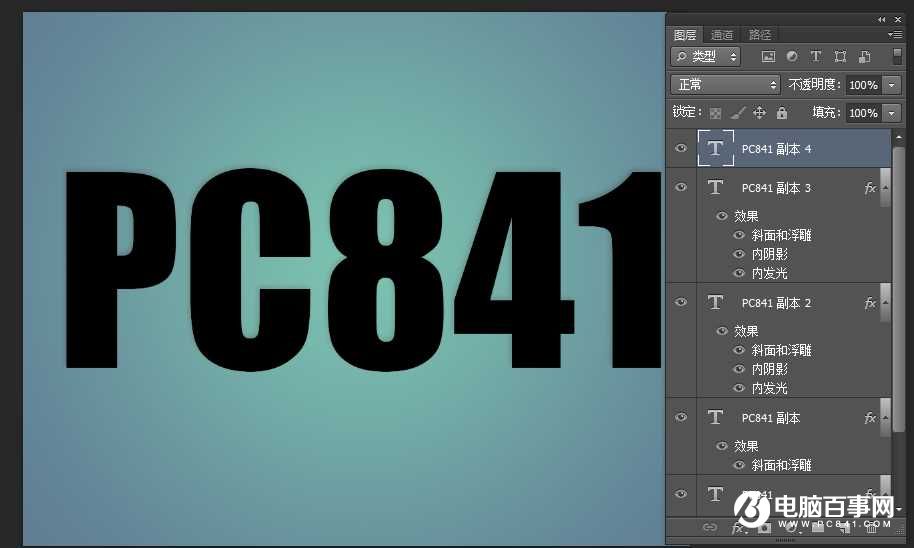
16、给当前文字图层设置图层样式。
描边:
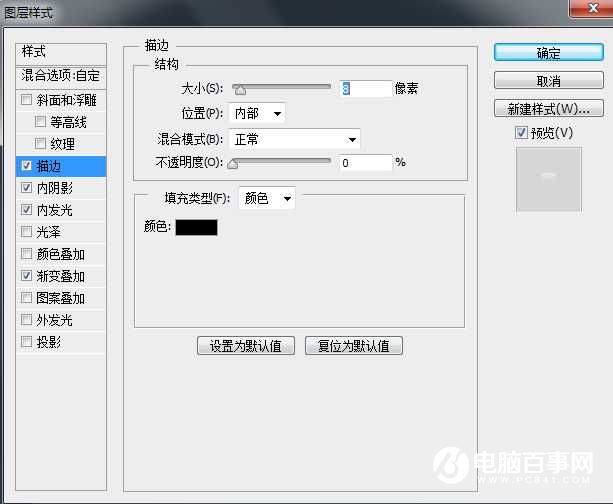
内阴影:
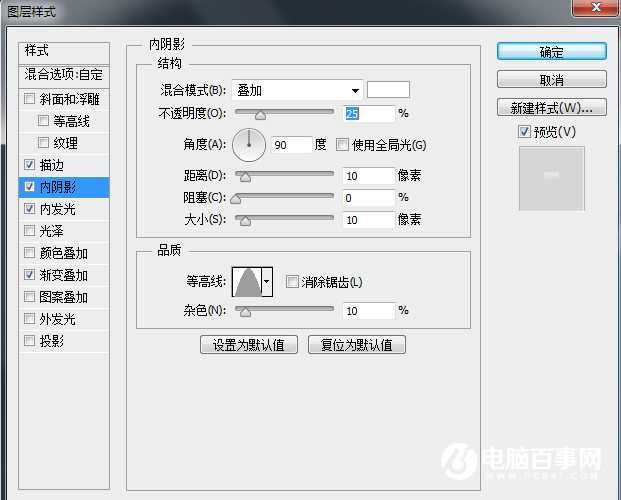
内发光:
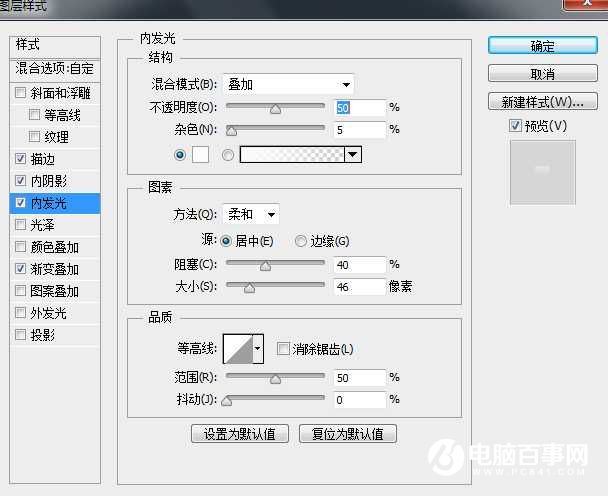
渐变叠加:
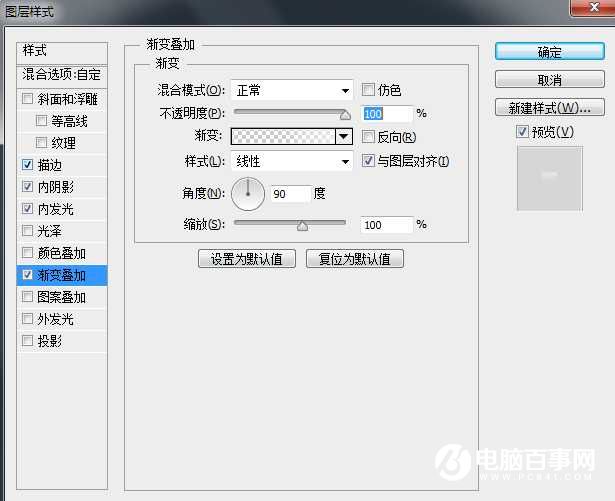
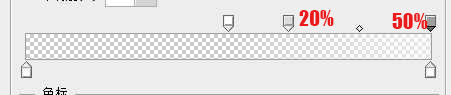
14、确定后把填充改为:0%,效果如下图。

15、按Ctrl + J 把当前文字图层复制一层,清除图层样式后效果如下图。
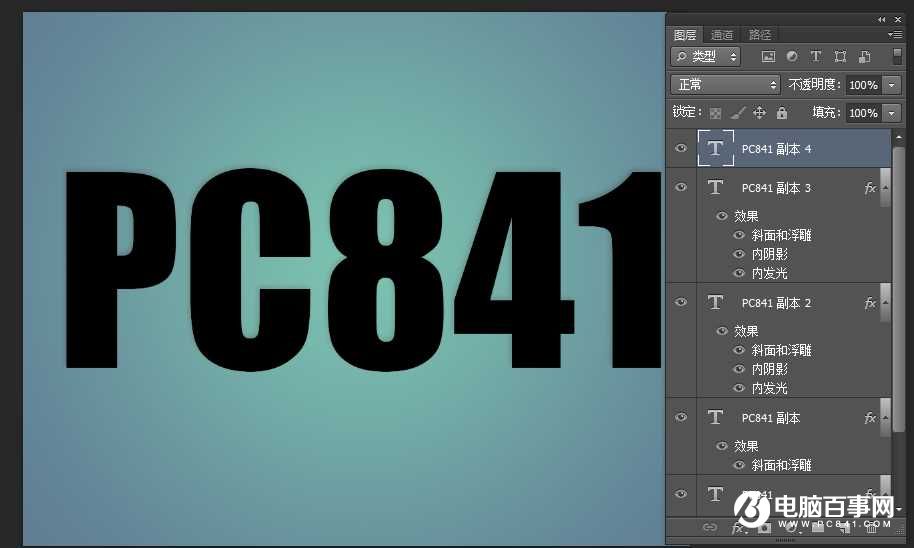
16、给当前文字图层设置图层样式。
描边:
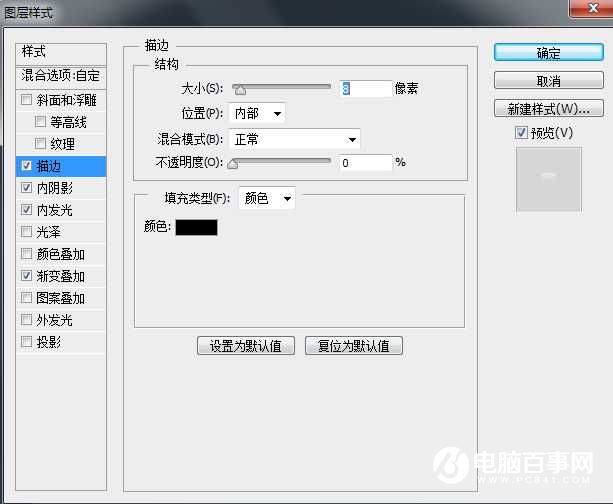
内阴影:
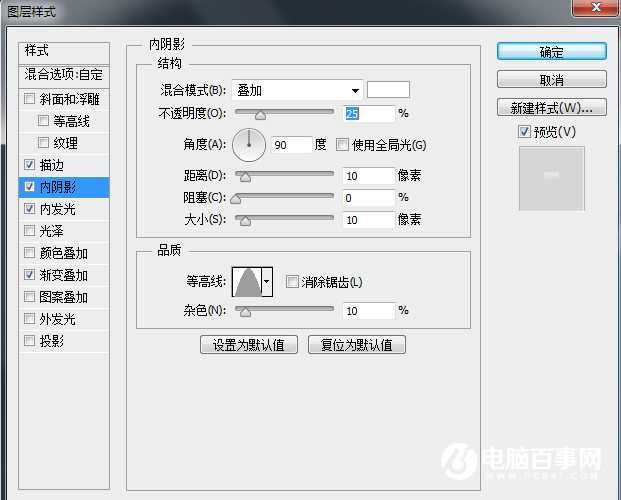
内发光:
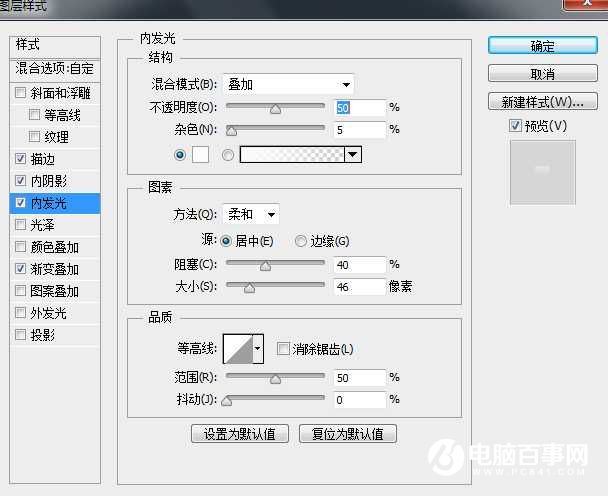
渐变叠加:
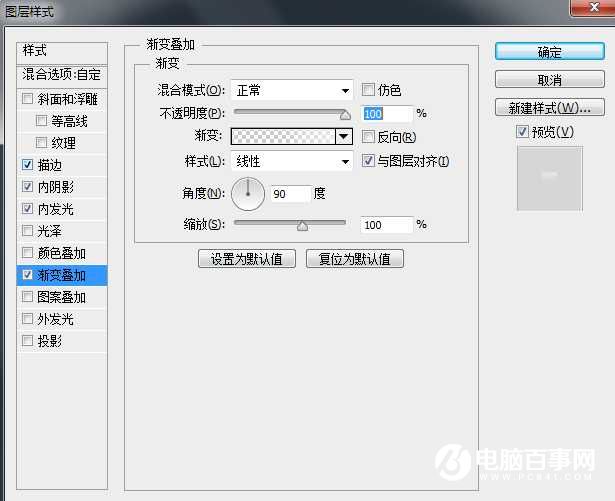
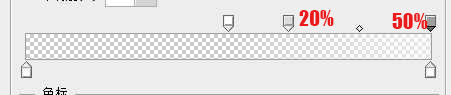

2019-03-27 09:51

2019-03-15 17:06

2019-02-27 11:56

2019-02-14 17:10

2019-01-26 16:48